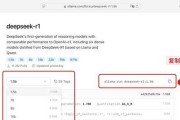在当今高性能电脑要求日益增长的环境下,升级或更换内存条成为常见的硬件改善策略。本文将向你详尽介绍如何正确地安装内存条到电脑中,同时指出在安装过程中需要使用的工具及注意事项,确保你在安装内存条的过程中既安全又高效。
安装内存条前的准备工作
在开始安装内存条前,应确保了解一些基础知识和必要的准备工作。你需要知道内存条的类型与规格,例如DDR4、DDR3等,并确认你的主板支持该类型的内存条。断开电源并释放静电非常重要,以避免电子设备损坏。这个时候我们并不需要特别的工具,但是了解电脑硬件的基本知识是必要的。

必备工具
安装内存条之前,你需要准备以下工具:
1.防静电手环:用于将电脑机箱内的静电导入地面,避免静电伤害电脑元件。
2.尖嘴钳:用于拆卸和安装内存条槽两边的固定卡扣。
3.精细螺丝刀:如果内存条槽盖板需要螺丝固定,你可能需要这个工具。

安装步骤
现在,我们已经准备好了所有必备工具,可以开始安装过程:
步骤1:关闭电脑电源
在做任何硬件安装之前,确保你的电脑是关闭的,并且拔掉所有电源线。
步骤2:打开电脑机箱
将电脑置于平稳的水平面上,按下机箱上的开启按钮,按照设计方向轻轻拉开侧板。
步骤3:接地防静电
佩戴防静电手环,连接到机箱金属部分,确保静电被导走。
步骤4:找到内存条插槽
通常内存条插槽位于主板靠边的位置,找到一个未使用的插槽,插槽两侧有固定卡扣。
步骤5:释放内存条卡扣
使用尖嘴钳轻轻拉开内存条两侧的金属卡扣,这些卡扣在内存条插入时会自动固定内存条。
步骤6:正确插入内存条
将内存条以45度角斜插入内存插槽中,直至内存条底部完全接触到插槽的金属触点,然后稍微用力向下压,确保内存条完全进入插槽,两侧卡扣自动锁定内存条。
步骤7:确认安装无误
检查内存条是否牢固地锁定在插槽内,确保没有弯曲或未对齐的情况。
步骤8:检验安装
开启电脑,进入BIOS检查内存是否被正确识别。如果BIOS无法识别新内存,可能需要重新插拔或检查其他硬件。

常见问题解答
如果安装后电脑无法开机怎么办?
确认内存条是否正确安装且接触良好,或者尝试使用另一条已知良好的内存条测试。
内存条有没有先后顺序?
如果你安装多条内存条,请参照主板说明书上的插槽颜色或编号,遵循正确的安装顺序。
实用技巧
定期清理电脑灰尘,有助于改善电脑散热,延长硬件寿命。
在安装过程中可使用手电筒查看机箱内部,确保操作精准无误。
在正确安装内存条后,你的电脑性能将得到显著提升。通过遵循上述指引,你不仅能够顺利完成内存升级,还能确保电脑稳定运行。最终,你的电脑将准备好迎接更加高效的运算挑战。
标签: #内存条